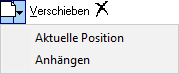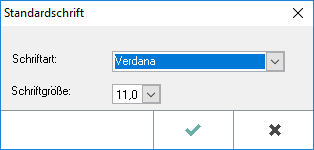Masken im MSK-Format und Textbausteine bearbeiten: Unterschied zwischen den Versionen
(→Funktionen in der Toolbar) |
KTBeie (Diskussion | Beiträge) (→Allgemeines) |
||
| (17 dazwischenliegende Versionen von 4 Benutzern werden nicht angezeigt) | |||
| Zeile 1: | Zeile 1: | ||
| − | [[Hauptseite]] > [[:Category: | + | [[Hauptseite]] > [[:Category:Kanzleiverwaltung|Kanzleiverwaltung]] > [[Standardtexte]] > [[Masken im MSK-Format und Textbausteine bearbeiten]] |
==Allgemeines== | ==Allgemeines== | ||
| − | |||
| − | + | <imagemap> | |
| + | Datei:Kanzlei_standardtexte_Textbearb2.png| | ||
| − | [[ | + | rect 2 28 27 54 [[Masken im MSK-Format und Textbausteine bearbeiten#Rückgängig|Hierüber werden vorgenommene Änderungen an der Maske rückgängig gemacht.]] |
| − | + | rect 27 32 60 54 [[Masken im MSK-Format und Textbausteine bearbeiten#Drucken|Druckt die aktuell geladene Maske.]] | |
| + | rect 67 30 106 58 [[Masken im MSK-Format und Textbausteine bearbeiten#Neu|Aktuelle Position.]] | ||
| + | |||
| + | rect 114 32 176 53 [[Masken im MSK-Format und Textbausteine bearbeiten#Verschieben|Verschiebt den Textbaustein an die gewünschte Position.]] | ||
| + | |||
| + | rect 180 33 206 53 [[Masken im MSK-Format und Textbausteine bearbeiten#Löschen|Löscht den markierten Textbaustein aus der Textauswahl.]] | ||
| + | |||
| + | rect 257 58 365 87 [[Masken im MSK-Format und Textbausteine bearbeiten#Standardschrift|Im folgenden Fenster.]] | ||
| + | |||
| + | rect 8 98 146 118 [[Masken im MSK-Format und Textbausteine bearbeiten#Programmtexte|Ermöglicht die Auswahl von Programmmasken anhand des RA-MICRO Programmbaums.]] | ||
| + | |||
| + | rect 12 389 127 406 [[Masken im MSK-Format und Textbausteine bearbeiten#Grußformeln|Ruft den Grußformel-Generator auf.]] | ||
| + | |||
| + | rect 11 408 129 419 [[Masken im MSK-Format und Textbausteine bearbeiten#Briefköpfe bearbeiten|Briefköpfe bearbeiten, Direktdruck ruft die Programmfunktion Briefkopf RA-MICRO / Formulardesigner zur Bearbeitung der Kanzleibriefköpfe auf.]] | ||
| + | |||
| + | rect 256 118 613 501 [[Masken im MSK-Format und Textbausteine bearbeiten#Bezeichnung|Doppelklick auf einen Eintrag ermöglicht die Änderung des Maskeneintrags, hier z. B. die Bezeichnungen für die Auswahl Kurzbriefe.]] | ||
| + | |||
| + | rect 640 115 910 500 [[Masken im MSK-Format und Textbausteine bearbeiten#Dateiname|Zeigt die Dateinamen der aus der Maske aufrufbaren Textbausteine, hier der Kurzbriefe, an.]] | ||
| + | |||
| + | rect 888 536 961 568 [[Masken im MSK-Format und Textbausteine bearbeiten#OK und Schließen|Wechselt vom Bearbeitungsmodus zurück in die Startansicht.]] | ||
| + | |||
| + | rect 969 535 1040 570 [[Masken im MSK-Format und Textbausteine bearbeiten#Abbruch und Schließen|Beendet die Textauswahl, vorgenommene Änderungen werden nicht gespeichert.]] | ||
| + | |||
| + | desc none | ||
| + | </imagemap> | ||
| + | |||
| + | Im nachfolgend abgebildetem Beispiel ist anhand der ''Textauswahl Kurzbrief'' zu sehen, wie die Textauswahl in Auswahlmasken und die dort aufgerufenen Textbausteine bearbeitet werden können. | ||
| + | |||
| + | [[Datei:birne.fw.png|boarder|caption|link=]] Neue Textbausteine, die über die ''Textbausteinaktualisierung'' zur Verfügung stehen, müssen über die Schaltfläche [[Datei:Kanzlei_standardtexte_Button_Neu.png|link=]] an die aktuelle Position oder an das Ende der gewählten Textauswahl eingefügt werden, um einen künftigen Aufruf aus der bearbeiteten Textauswahlmaske zu ermöglichen. | ||
| + | |||
| + | Zur Erstellung eigener Textbausteine muss zunächst über [[Datei:Z_3P.png]] im aufgerufenen Speicherndialog ein Dateiname zugewiesen werden, der mit [[Datei:Kanzlei_standardtexte_Button_Oeffnen.png|link=]] bestätigt wird. Durch anschließenden Klick auf die Schaltfläche [[Datei:Kanzlei_standardtexte_Button_Text_bearbeiten.png|link=]] wird in einem Hinweis gefragt, ob die neue Datei angelegt werden soll. | ||
==Funktionen in der Toolbar== | ==Funktionen in der Toolbar== | ||
| + | |||
===Rückgängig=== | ===Rückgängig=== | ||
| − | [[Datei:Kanzlei_standardtexte_Button_Rückgängig.png]] | + | |
| + | [[Datei:Kanzlei_standardtexte_Button_Rückgängig.png|link=]] | ||
Hierüber werden vorgenommene Änderungen an der Maske rückgängig gemacht. | Hierüber werden vorgenommene Änderungen an der Maske rückgängig gemacht. | ||
===Drucken=== | ===Drucken=== | ||
| − | [[Datei:Kanzlei_standardtexte_Button_Drucken.png]] | + | |
| + | [[Datei:Kanzlei_standardtexte_Button_Drucken.png|link=]] | ||
Druckt die aktuell geladene Maske. | Druckt die aktuell geladene Maske. | ||
===Neu=== | ===Neu=== | ||
| − | |||
| − | ====Aktuelle Position==== | + | [[Datei:Kanzlei_standardtexte_Button_Neu2.png|link=]] |
| − | Der Eintrag für einen neuen Textbaustein kann wahlweise an das Ende der Textauswahl angehängt oder aber vor die aktuell markierte Position eingefügt werden. | + | |
| + | ====<u>Aktuelle Position</u>==== | ||
| + | |||
| + | Der Eintrag für einen neuen Textbaustein kann wahlweise an das Ende der Textauswahl angehängt oder aber vor die aktuell markierte Position eingefügt werden. | ||
| − | ====Anhängen==== | + | ====<u>Anhängen</u>==== |
| − | Der Eintrag für einen neuen Textbaustein kann wahlweise an das Ende der Textauswahl angehängt oder aber vor die aktuell markierte Position eingefügt werden. | + | |
| + | Der Eintrag für einen neuen Textbaustein kann wahlweise an das Ende der Textauswahl angehängt oder aber vor die aktuell markierte Position eingefügt werden. | ||
===Verschieben=== | ===Verschieben=== | ||
| − | [[Datei:Kanzlei_standardtexte_Button_Verschieben.png]] | + | |
| + | [[Datei:Kanzlei_standardtexte_Button_Verschieben.png|link=]] | ||
Verschiebt den Textbaustein an die gewünschte Position. | Verschiebt den Textbaustein an die gewünschte Position. | ||
===Löschen=== | ===Löschen=== | ||
| − | |||
| + | [[Datei:Z_Löschen.png|link=]] | ||
Löscht den markierten Textbaustein aus der Textauswahl. | Löscht den markierten Textbaustein aus der Textauswahl. | ||
==Funktionen im Bearbeitungsbereich== | ==Funktionen im Bearbeitungsbereich== | ||
| + | |||
===Standardschrift=== | ===Standardschrift=== | ||
| − | [[Datei: | + | |
| + | [[Datei:Z_Toolbar_Einstellungen.png|link=]] | ||
Im folgenden Fenster | Im folgenden Fenster | ||
| − | [[Datei:Kanzlei_standardtexte_Standardschrift.png]] | + | [[Datei:Kanzlei_standardtexte_Standardschrift.png|link=]] |
kann die Standardschrift neu festgelegt werden. | kann die Standardschrift neu festgelegt werden. | ||
| − | Diese ist in den ''Allgemeinen Einstellungen'' auf der Karteikarte ''3 Drucken'', Rubrik ''Schrift'' voreingestellt. | + | Diese ist in den ''Allgemeinen Einstellungen'' auf der Karteikarte ''3 Drucken'', Rubrik ''Schrift'' voreingestellt. |
===Programmtexte=== | ===Programmtexte=== | ||
| + | |||
Ermöglicht die Auswahl von Programmmasken anhand des RA-MICRO Programmbaums. | Ermöglicht die Auswahl von Programmmasken anhand des RA-MICRO Programmbaums. | ||
===Grußformeln=== | ===Grußformeln=== | ||
| + | |||
Ruft den [[Grußformel-Generator#Allgemeines|Grußformel-Generator]] auf. | Ruft den [[Grußformel-Generator#Allgemeines|Grußformel-Generator]] auf. | ||
| − | ===Briefköpfe bearbeiten=== | + | ===Briefköpfe bearbeiten=== |
| − | ''Briefköpfe bearbeiten, Direktdruck'' ruft die Programmfunktion ''Briefkopf RA-MICRO/Formulardesigner'' zur Bearbeitung der Kanzleibriefköpfe auf. | + | |
| + | ''Briefköpfe bearbeiten, Direktdruck'' ruft die Programmfunktion ''Briefkopf RA-MICRO / Formulardesigner'' zur Bearbeitung der Kanzleibriefköpfe auf. | ||
Weitere Informationen zur Bearbeitung von Briefköpfen für den Direktdruck sind [https://onlinehilfen.ra-micro.de/index.php/Briefk%C3%B6pfe#Allgemeines hier] zu erhalten. | Weitere Informationen zur Bearbeitung von Briefköpfen für den Direktdruck sind [https://onlinehilfen.ra-micro.de/index.php/Briefk%C3%B6pfe#Allgemeines hier] zu erhalten. | ||
| − | === | + | ===Bezeichnung=== |
| − | + | ||
| + | Doppelklick auf einen Eintrag ermöglicht die Änderung des Maskeneintrags, hier z. B. die Bezeichnungen für die ''Auswahl Kurzbriefe''. | ||
| + | |||
| + | ===Dateiname=== | ||
| + | |||
| + | Zeigt die Dateinamen der aus der Maske aufrufbaren Textbausteine, hier der Kurzbriefe, an. | ||
==Funktionen in der Abschlussleiste== | ==Funktionen in der Abschlussleiste== | ||
| − | [[Category: | + | ===OK und Schließen=== |
| + | |||
| + | [[Datei:Z_Ok.png|link=]] | ||
| + | |||
| + | Wechselt vom Bearbeitungsmodus zurück in die Startansicht. | ||
| + | |||
| + | ===Abbruch und Schließen=== | ||
| + | |||
| + | [[Datei:Z_Schließen.png|link=]] | ||
| + | |||
| + | Beendet die Textauswahl, vorgenommene Änderungen werden nicht gespeichert. | ||
| + | |||
| + | |||
| + | [[Category:Kanzleiverwaltung]] | ||
Aktuelle Version vom 28. Juni 2022, 10:05 Uhr
Hauptseite > Kanzleiverwaltung > Standardtexte > Masken im MSK-Format und Textbausteine bearbeiten
Inhaltsverzeichnis
Allgemeines
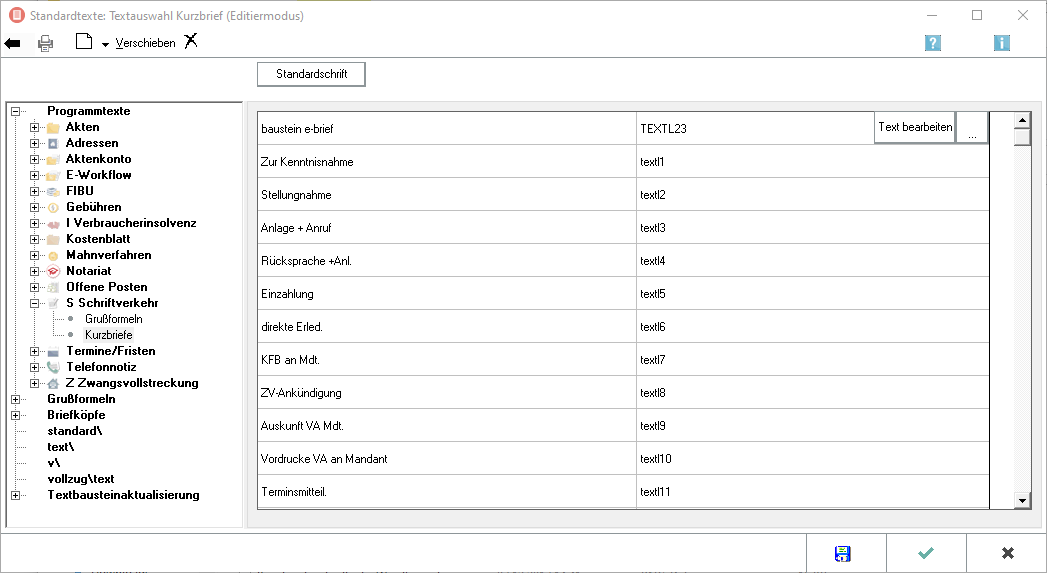
Im nachfolgend abgebildetem Beispiel ist anhand der Textauswahl Kurzbrief zu sehen, wie die Textauswahl in Auswahlmasken und die dort aufgerufenen Textbausteine bearbeitet werden können.
![]() Neue Textbausteine, die über die Textbausteinaktualisierung zur Verfügung stehen, müssen über die Schaltfläche
Neue Textbausteine, die über die Textbausteinaktualisierung zur Verfügung stehen, müssen über die Schaltfläche ![]() an die aktuelle Position oder an das Ende der gewählten Textauswahl eingefügt werden, um einen künftigen Aufruf aus der bearbeiteten Textauswahlmaske zu ermöglichen.
an die aktuelle Position oder an das Ende der gewählten Textauswahl eingefügt werden, um einen künftigen Aufruf aus der bearbeiteten Textauswahlmaske zu ermöglichen.
Zur Erstellung eigener Textbausteine muss zunächst über ![]() im aufgerufenen Speicherndialog ein Dateiname zugewiesen werden, der mit
im aufgerufenen Speicherndialog ein Dateiname zugewiesen werden, der mit ![]() bestätigt wird. Durch anschließenden Klick auf die Schaltfläche
bestätigt wird. Durch anschließenden Klick auf die Schaltfläche ![]() wird in einem Hinweis gefragt, ob die neue Datei angelegt werden soll.
wird in einem Hinweis gefragt, ob die neue Datei angelegt werden soll.
Funktionen in der Toolbar
Rückgängig
Hierüber werden vorgenommene Änderungen an der Maske rückgängig gemacht.
Druckt die aktuell geladene Maske.
Neu
Aktuelle Position
Der Eintrag für einen neuen Textbaustein kann wahlweise an das Ende der Textauswahl angehängt oder aber vor die aktuell markierte Position eingefügt werden.
Anhängen
Der Eintrag für einen neuen Textbaustein kann wahlweise an das Ende der Textauswahl angehängt oder aber vor die aktuell markierte Position eingefügt werden.
Verschieben
Verschiebt den Textbaustein an die gewünschte Position.
Löschen
![]() Löscht den markierten Textbaustein aus der Textauswahl.
Löscht den markierten Textbaustein aus der Textauswahl.
Funktionen im Bearbeitungsbereich
Standardschrift
Im folgenden Fenster
kann die Standardschrift neu festgelegt werden. Diese ist in den Allgemeinen Einstellungen auf der Karteikarte 3 Drucken, Rubrik Schrift voreingestellt.
Programmtexte
Ermöglicht die Auswahl von Programmmasken anhand des RA-MICRO Programmbaums.
Grußformeln
Ruft den Grußformel-Generator auf.
Briefköpfe bearbeiten
Briefköpfe bearbeiten, Direktdruck ruft die Programmfunktion Briefkopf RA-MICRO / Formulardesigner zur Bearbeitung der Kanzleibriefköpfe auf.
Weitere Informationen zur Bearbeitung von Briefköpfen für den Direktdruck sind hier zu erhalten.
Bezeichnung
Doppelklick auf einen Eintrag ermöglicht die Änderung des Maskeneintrags, hier z. B. die Bezeichnungen für die Auswahl Kurzbriefe.
Dateiname
Zeigt die Dateinamen der aus der Maske aufrufbaren Textbausteine, hier der Kurzbriefe, an.
Funktionen in der Abschlussleiste
OK und Schließen
Wechselt vom Bearbeitungsmodus zurück in die Startansicht.
Abbruch und Schließen
Beendet die Textauswahl, vorgenommene Änderungen werden nicht gespeichert.